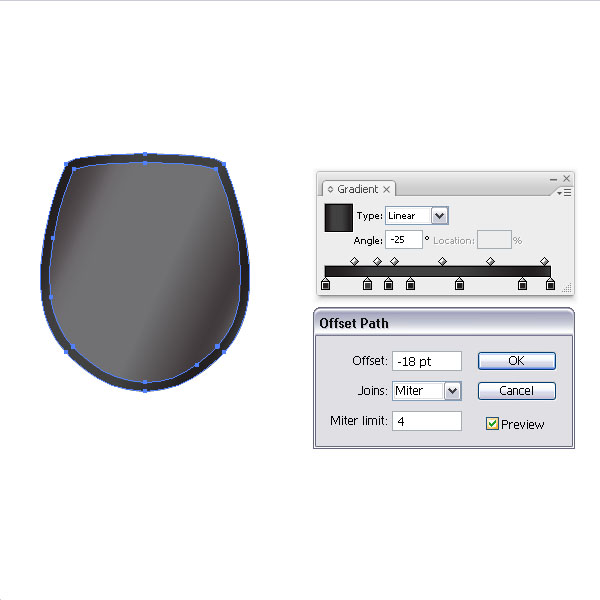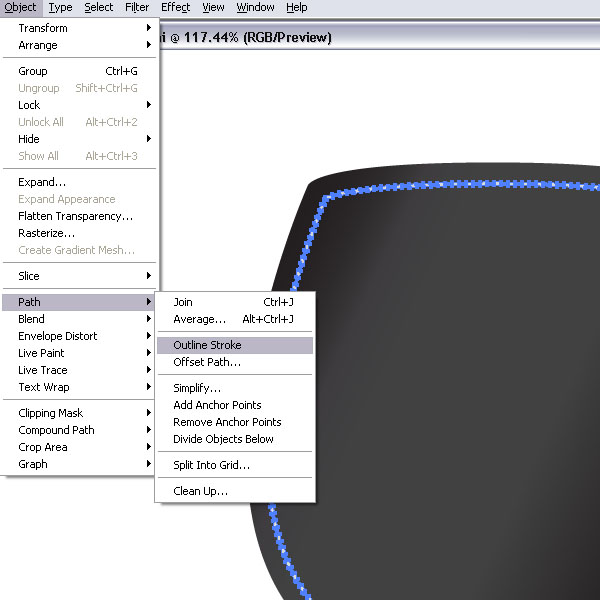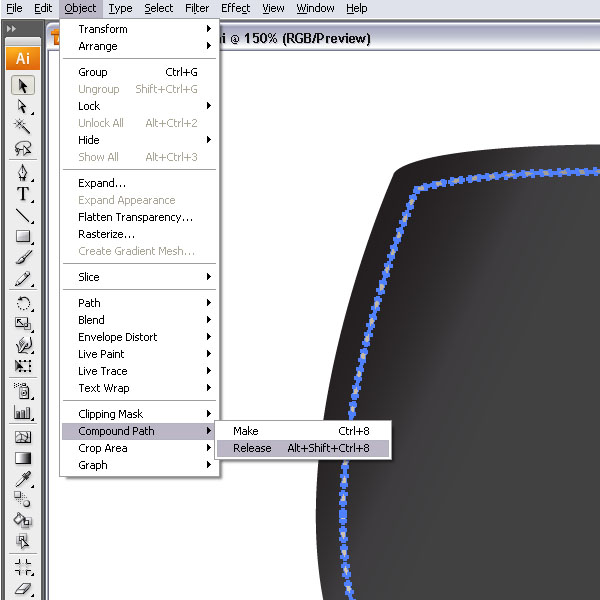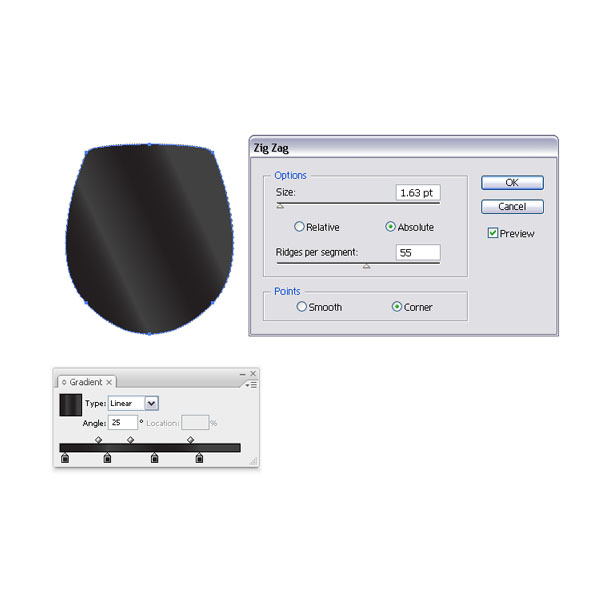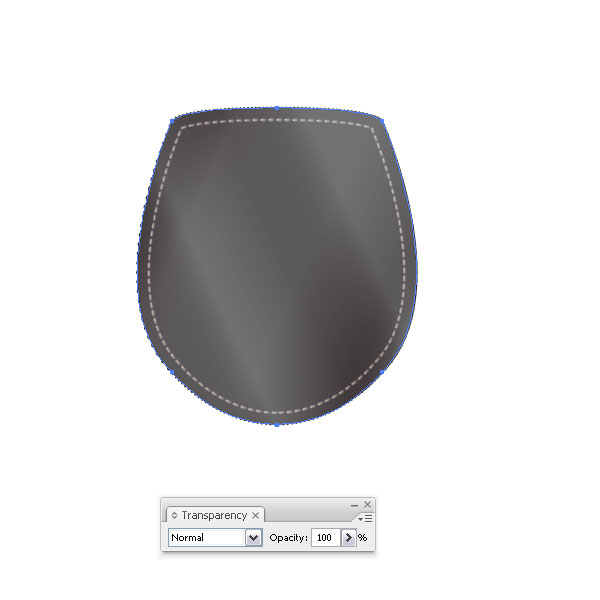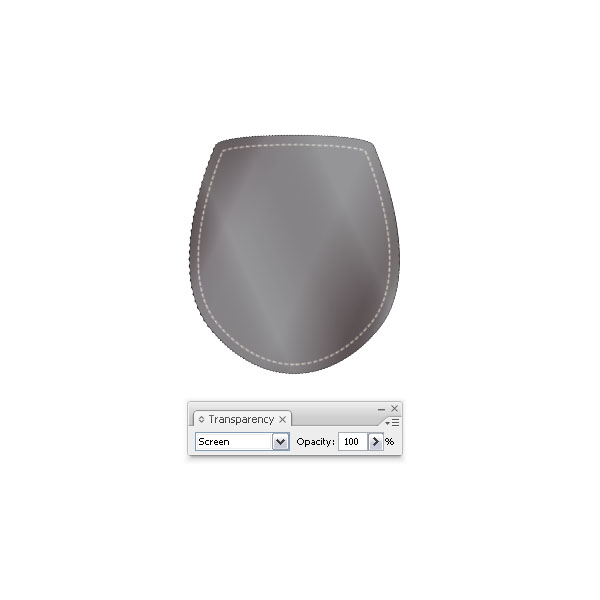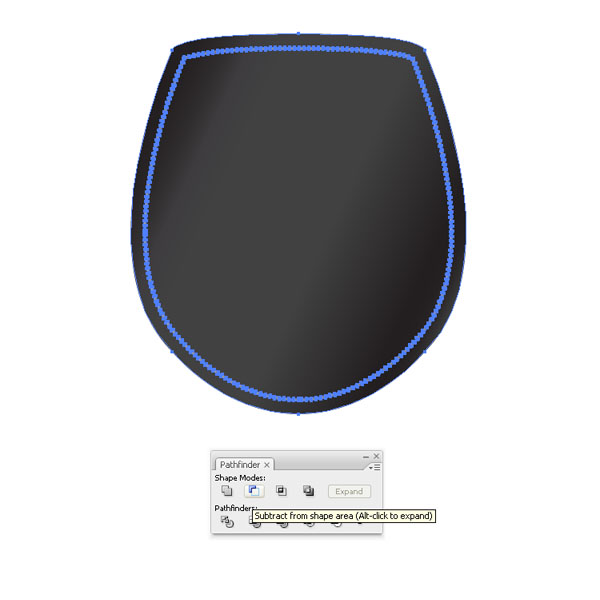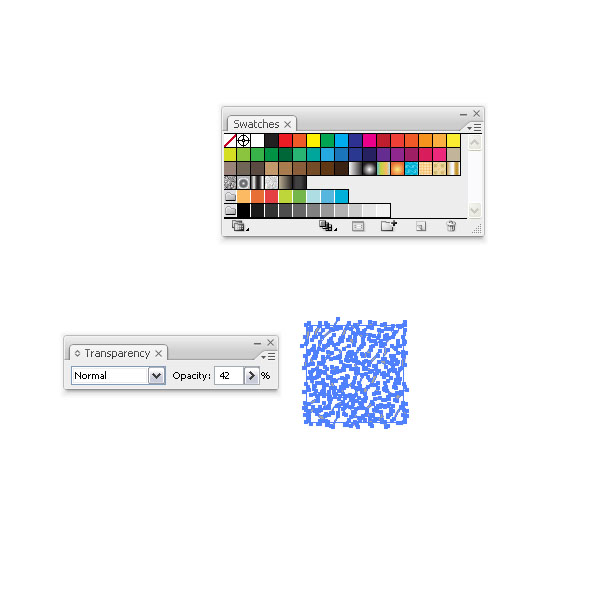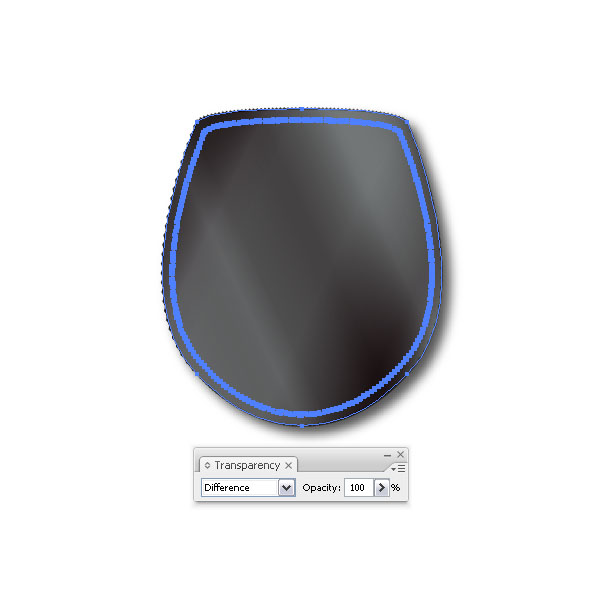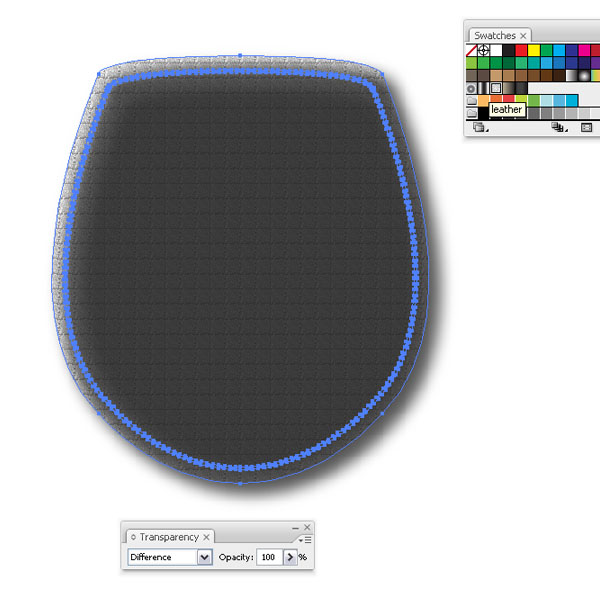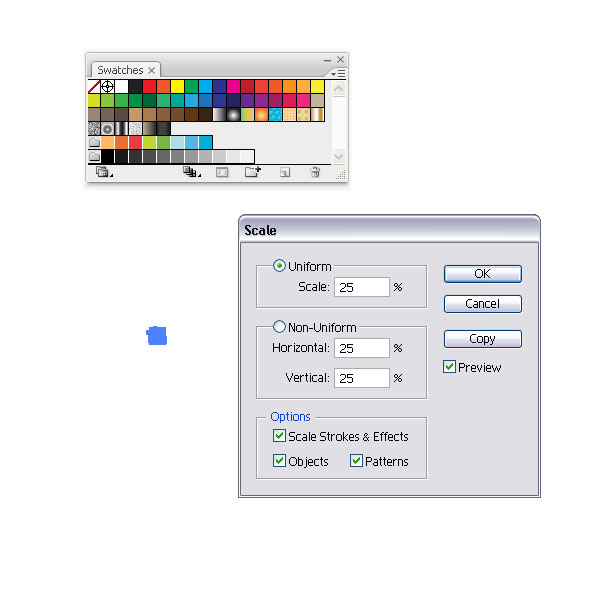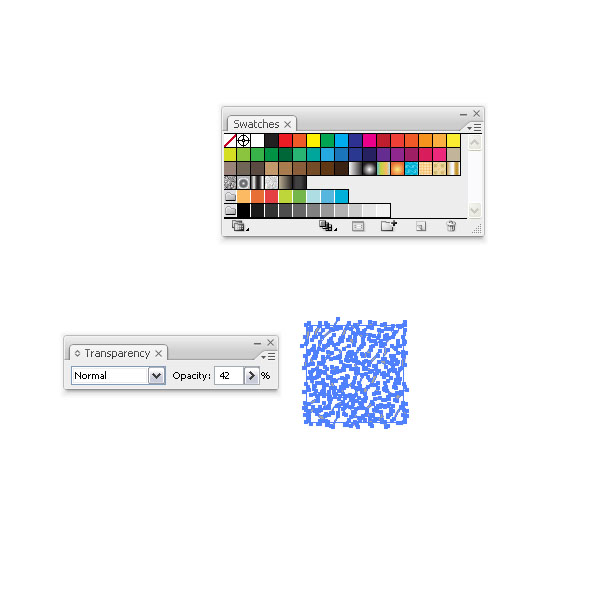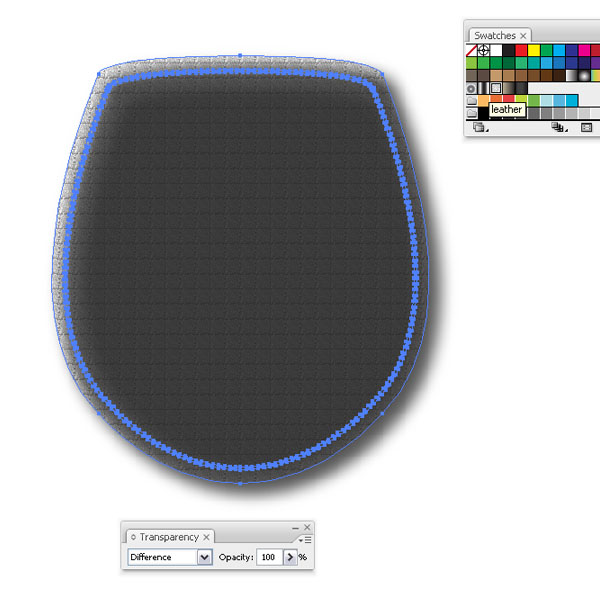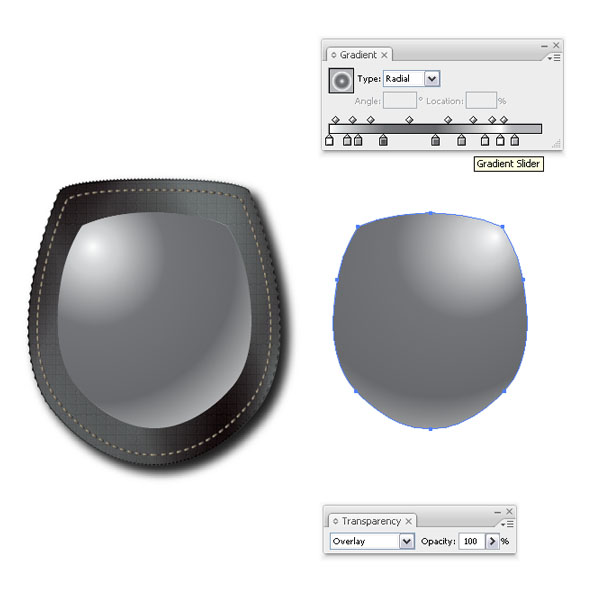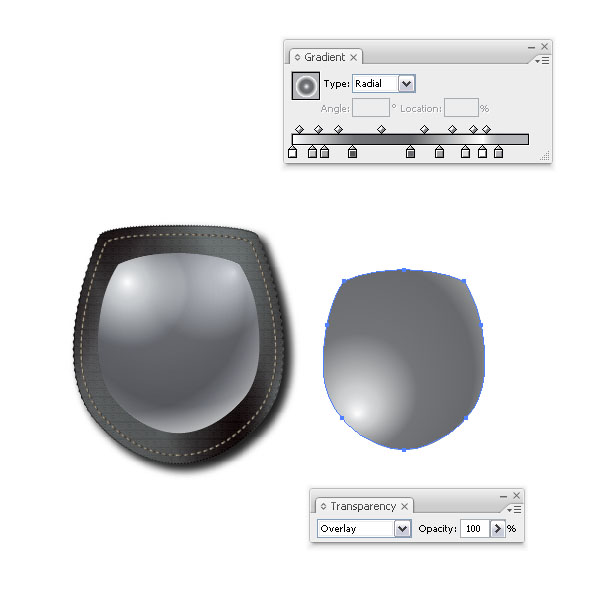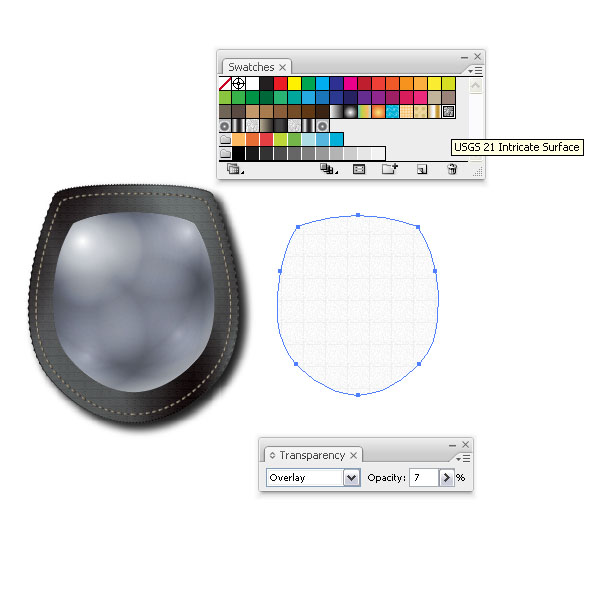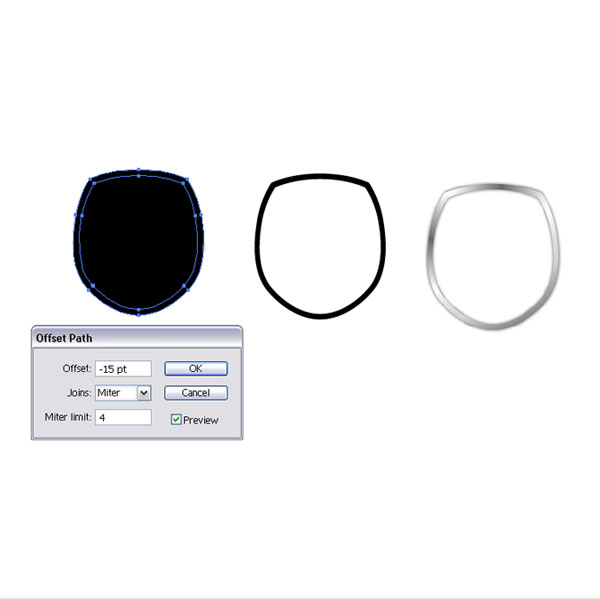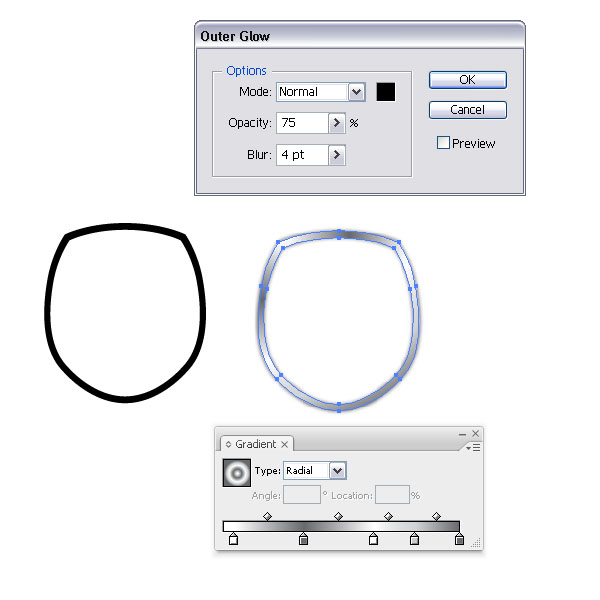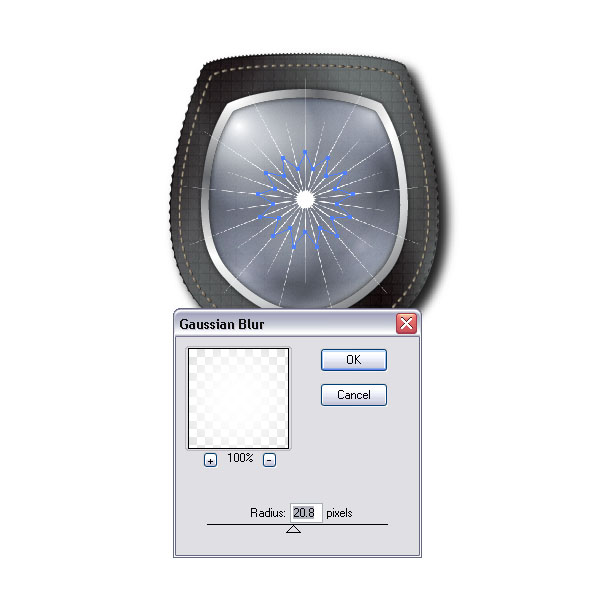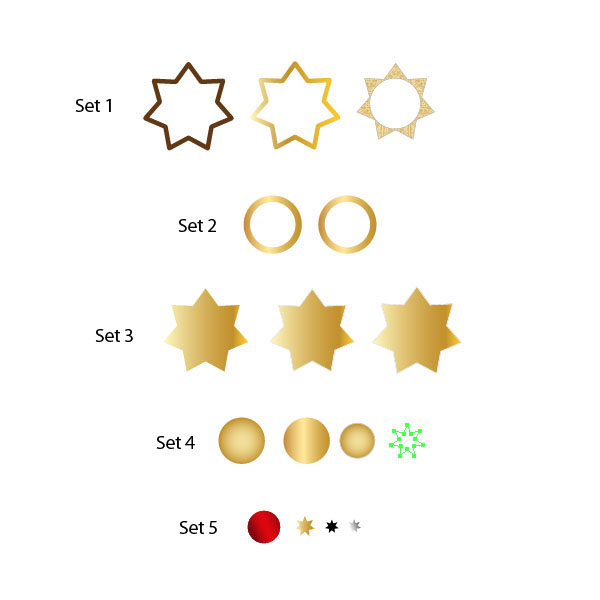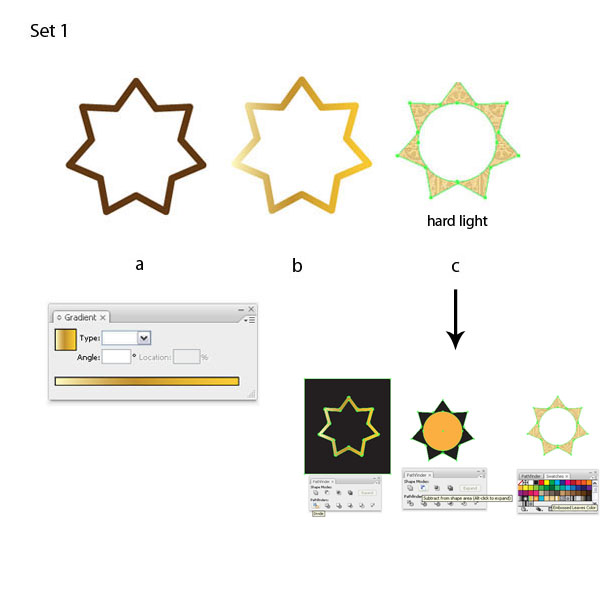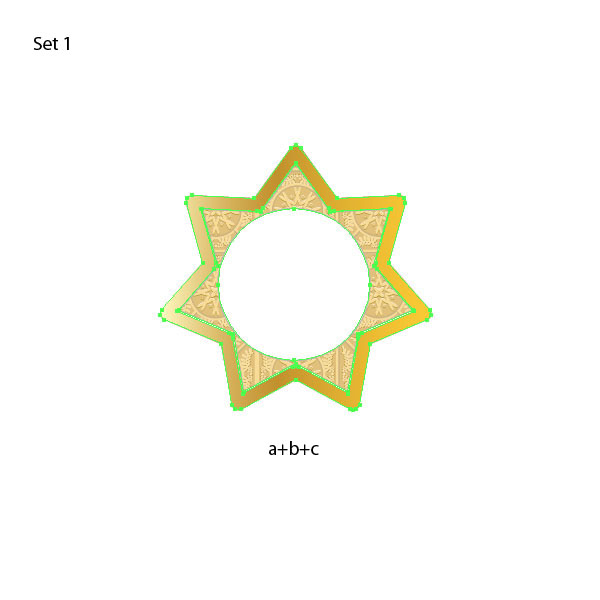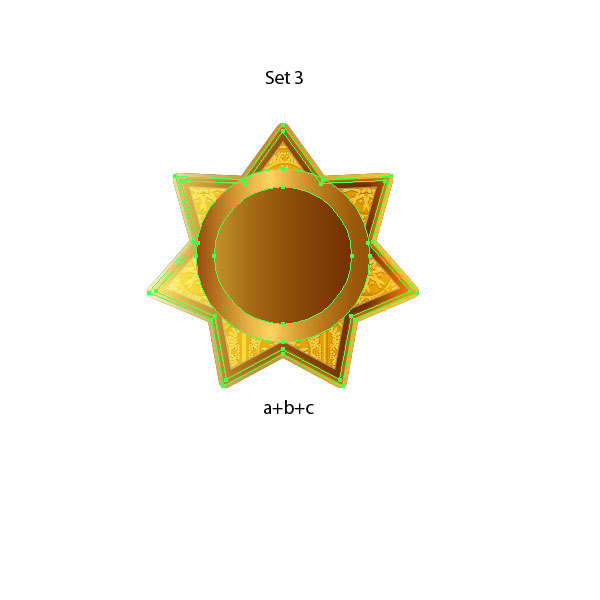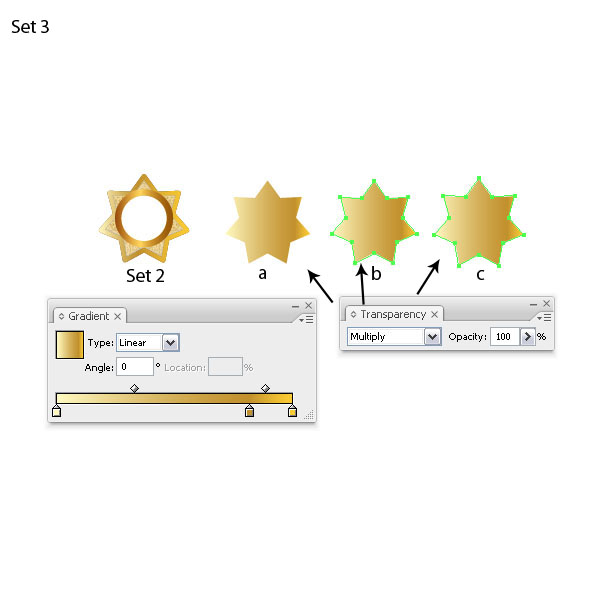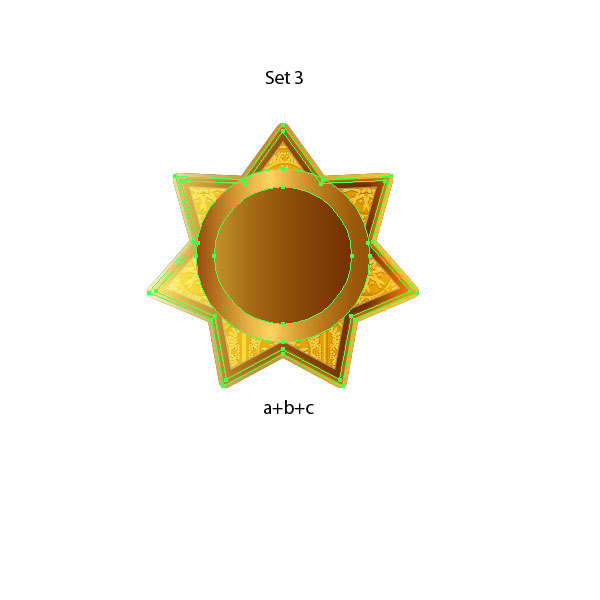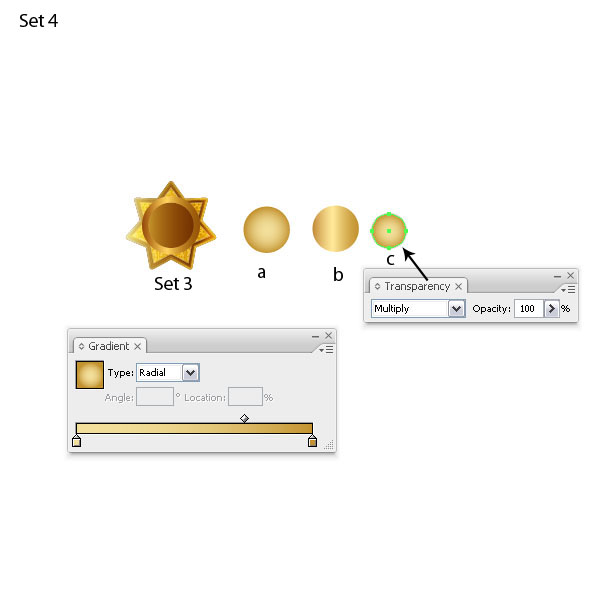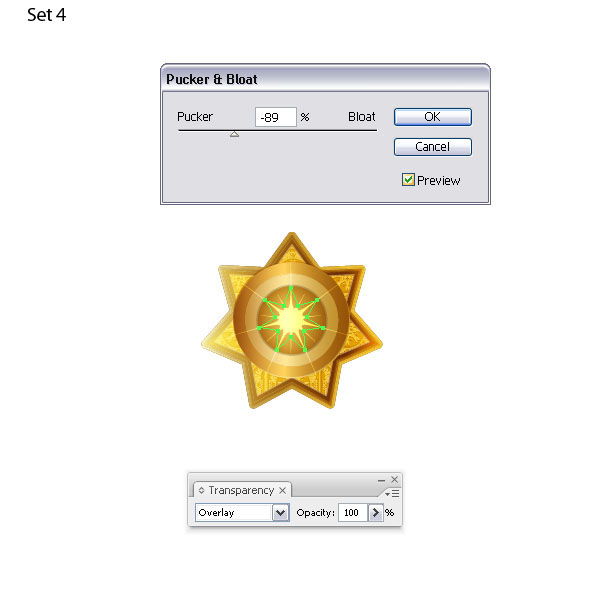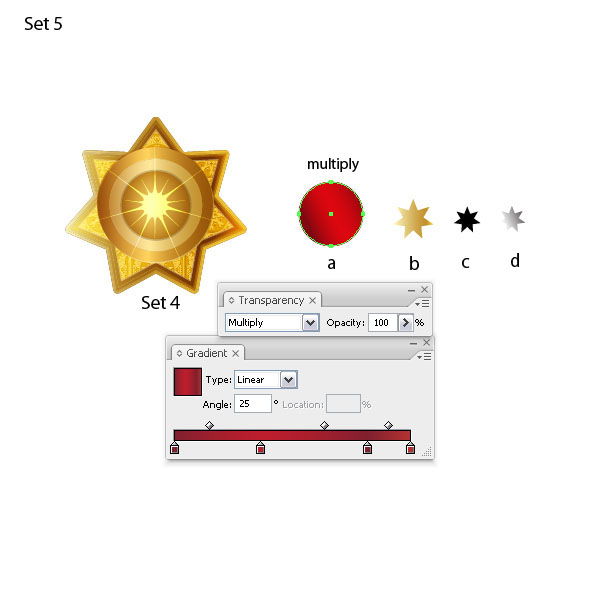skabe et stiliseret vektor politiskilt med metal og læder,,,, i denne forelæsning, vi vil forklare, hvordan man skaber læder materiale i adobe illustrator med ændrede mønstre, stigninger, og lag - blandinger.du vil lære en enkel måde at skabe sting og få blanke metal.,,, endelige billede forpremiere, til at begynde med. lad os se på det billede, som vi vil skabe, trin 1, åbne et nyt dokument, og udarbejde en form (svarende til den i billedet nedenfor). pennen værktøj (t).fyld den med en mørkegrå lineær gradient og sæt vinklen på 25 grader.jeg har tilføjet et par gradient schneider, finder du måske har du brug for mindre eller mere.det er vores grundlæggende form.vi vil ofte komme tilbage og tage kopier til at skabe andre former.,, trin 2, lad oprettet sting.at vælge form og gå imod > vej > udligne vej og vælge - 18 pt.,, trin 3, vælge den mindre former, der blev skabt ved offset - vej.også der fylder ikke og slagtilfælde til 3pt med lys grå.i slagtilfælde palet, vælge stiplede linje og træde 6pt i instrumentbrættet og gap.med form stadig udvalgte, har til formål > vej > udkast slagtilfælde.,, trin 4, udfylde de små sting med en beige til grå lineær gradient.som du kan se, de ser ret kedeligt.vælg sting og gå imod > sammensatte vej > overgang (alat + forskydning + command + 8).det vil behandle hvert sting form individuelt og hældning er anvendt individuelt, så godt.tilsæt en mørkegrå slag 0.5pt til sy former.du vil måske gruppe sy former, da de er fælles objekter.,,, løntrin 5, en kopi af vores første form, så gå til virkning > fordreje og omdanne > zig - zag og anvende de indstillinger, du ser på billedet nedenfor.det vil give os mere kant i læder - skilt.den på toppen af den første form og sting.også de lag tilstand til skærmen.,,, trin 6, to første form igen, så sæt det øverst og satte lag tilstand til skærmen samt.,, trin 7, nu gentager sting og udvælge de bare dobbelt form.vælg den trækkes fra form område i form af transportformer, som er inde i pathfinder palet.dette vil reducere de sting ud af formen.anvende en dråbe skygge til det ved at gå til virkning > stylize > drop shadow.anvende de indstillinger: tilstand, der formerer sig, uklarhed, der er fastsat til 75%, x offset og y udlignes på type, 11 pkt., og slør på 8pt.læg drop shadow lag oven i de andre former og fastsætte lag tilstand til forskel.,,, trin 8, lad os skabe læder som mønstre.da illustrator allerede har nogle gode mønstre, vi kan bruge en af dem og holde den lidt.luk " grundlæggende grafisk mønster " fra swatch bibliotek.jeg valgte " der blev 21 indviklede overflade og quot; fra tekstur palet.trække en instans til artboard.omfanget af det ned til 25% via omfang redskab (er).der vil være et mindre ud af mønstret square.slette det med den direkte udvælgelse værktøj (a).sæt den gennemsigtighed til 42%, og derefter trække det tilbage i farveprøver bibliotek.,,, trin 9, dobbelt form med lappe huller (trin 7) på toppen (command + c + f), og fyld den med de nye mønstre, som vi har ændret.,, trin 10 - videre til skjoldet.at skabe en ny form svarende til læder skilt form, kun ca. 25% mindre og fylder den med en lineær gradient.de farver, sorte og hvide, som vist nedenfor.,, trin 11, overlappe denne form igen på toppen (command + c + f) og fylder den med en lys grå hvid radiale hældning.som du kan se, har jeg tilføjet mange gradient kiks.trække gradient værktøj (g) fra den øverste venstre til bunds eller klik på formerne.to eksemplarer form, ændre gradient placering, og der blev laget tilstand til overlap.gentager, at tre gange.sæt lag tilstand af sidste dobbelt form til uklarhed på 32%,,,, trin 12, nu gøre en kopi.fyld form med mønster, vi brugte i trin 8, og så satte lag mode uklarhed til 7%.dette vil give det en smule slidt ud.,, trin 13, lave en kopi af skjoldet form og fylder den med sort.gå til objekt > vej > udligne vej, og vælge - 15pt.udtage begge former, og vælge det trækkes fra form område i form af transportformer, som er i pathfinder palet.dette vil give os en ydre regioner for skjoldet.fyld den med en radial hældning (med hvide, grå, hvide, grå og grå farver).giv det en ydre glød via virkning > stylize > ydre glans.anvende de indstillinger, der kan du se billedet nedenfor, så læg det på toppen af skjoldet former.,,, punkt 14, lad os skabe en fyr.vælg den stjerne, værktøj og klik på kunst at åbne stjerne palet.sæt 13 sider og klik, okay.fyld den med hvide, gå til virkning > disort &omdanne > et &svulmer op, og sæt den til - 156%.derefter tilsættes et gausian slør på 20,8 px (virkning > sløret > gaussisk tåge).endnu en fyr, omfanget af og sæt det øverst til venstre for skjoldet form.,,, trin 15, nu skal vi skabe metal - stjerne.der er mange former, og at gøre det lettere for øje, så skal jeg vise dem i sæt fra venstre til højre.det første tog form, er de nederste, den rigtige form, er de bedste.jeg deler det op i fem sæt med former, så bliv hos mig. trin 16, vælges den stjerne, værktøj og vælge en stjerne med syv spidser.vælg en brun farve som de slag, der er den vægt, 15pt, og lade den fylde tomt.vink, kan du åbne en metal farve palette i swatch bibliotek.med stjernen form udvalgte, gå til objekt > vej > udkast slagtilfælde. dobbelt form og fylder den med en gylden lineær gradient.for at skabe den stjerne cirkel form, overlappe et slagtilfælde form, en kvadratisk form bag det, og udvælger dem begge.vælg kløft i pathfinder palet, derefter slette den ydre form., der er en cirkel midt i den nye stjerne form og udvælge de trækkes fra form - området i form mode palet.fyld form med " embosses forlader " farve fra swatch bibliotek (mønster > art > karakter blade), og derefter lægge hver form oven på hinanden, skridt 17, skabe to identiske ringe og fylde dem med en gylden lineær gradient.sæt den anden ring lag tilstand for at formere sig.overlapning med tilpasse værktøj og sætte dem på toppen af den form, vi allerede har skabt, gå 18, skabe tre identiske syv point stjerner.fyld dem med en gylden lineær gradient og fastsætte lag tilstand i alle tre til at formere sig.overlapper dem alle sammen og lægge dem på toppen af den anden stjerne former.,, skridt 19, skabe tre cirkler.to vil være samme størrelse, vil være lidt mindre.fyld den første cirkel med en radial gyldne hældning.fyld den anden med en lineær gyldne hældning.fyld den tredje cirkel med en radial gyldne gradient og en lysegrå slagtilfælde, så sæt lag tilstand for at formere sig.skabe endnu tretten punkt stjerne og anvende et &bloat redskab, ligesom vi gjorde i punkt 14.sæt lag tilstand til overlap.,,, gå 20, vi er der næsten.skabe en cirkel og fylder den med en rød lineær gradient og fastsætte lag tilstand for at formere sig.der oprettes tre stjerner med fem punkter, hver en større, to identiske, men mindre.fyld den større med et gyldent hældning.en lille sort (dette vil være vores falske skygge) og den anden med en grå hældning.læg former oven på hinanden, gå 21, en sidste ting.kan du huske den første brown fyldt stjerne omrids?vi er nødt til at vælge det og få det lidt nedad, og til højre.dette vil give en illusion, at stjernen er dybde.gruppe star former sammen.,, indgåelse af metal - stjerne på metal skjold.færdig!,